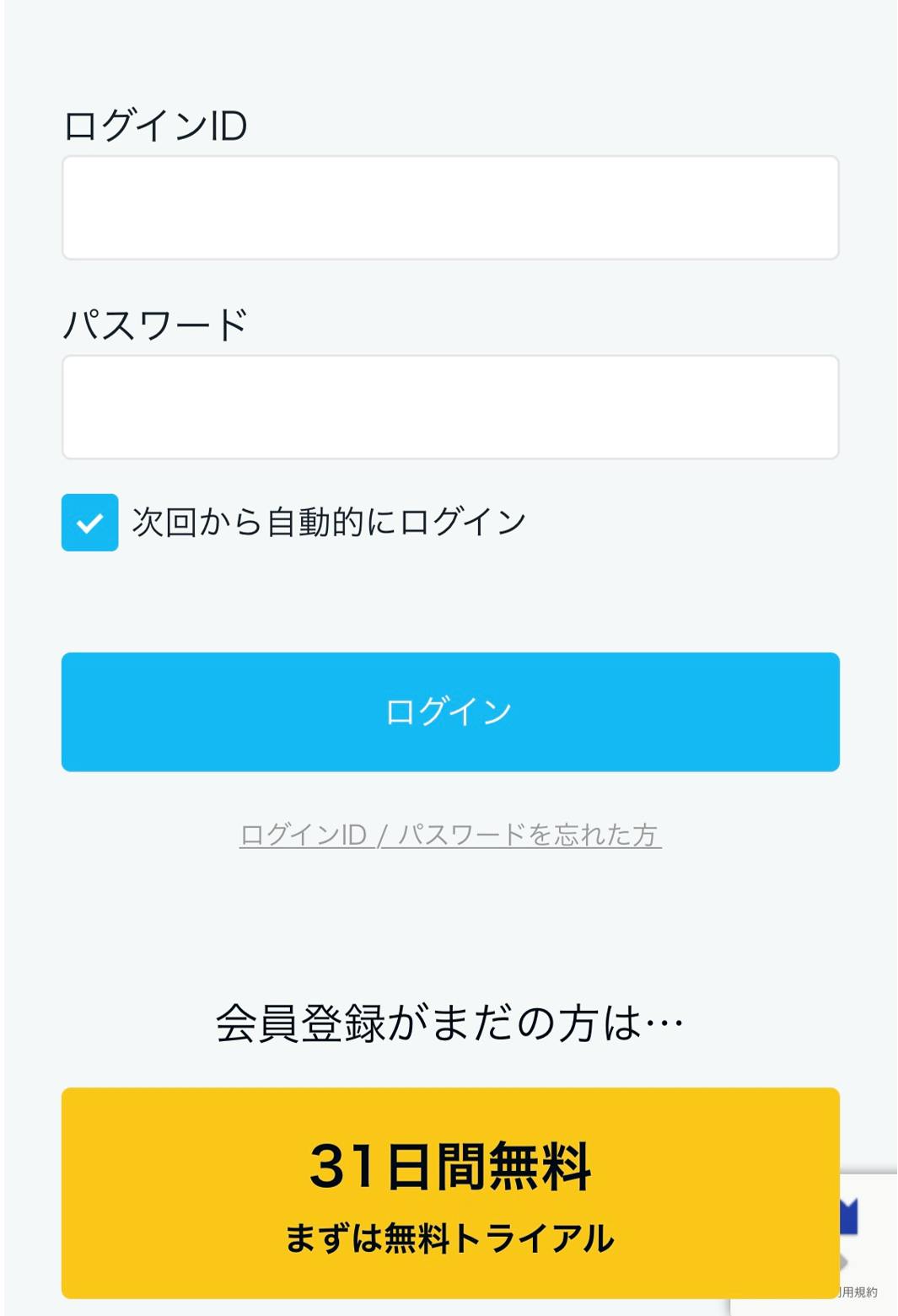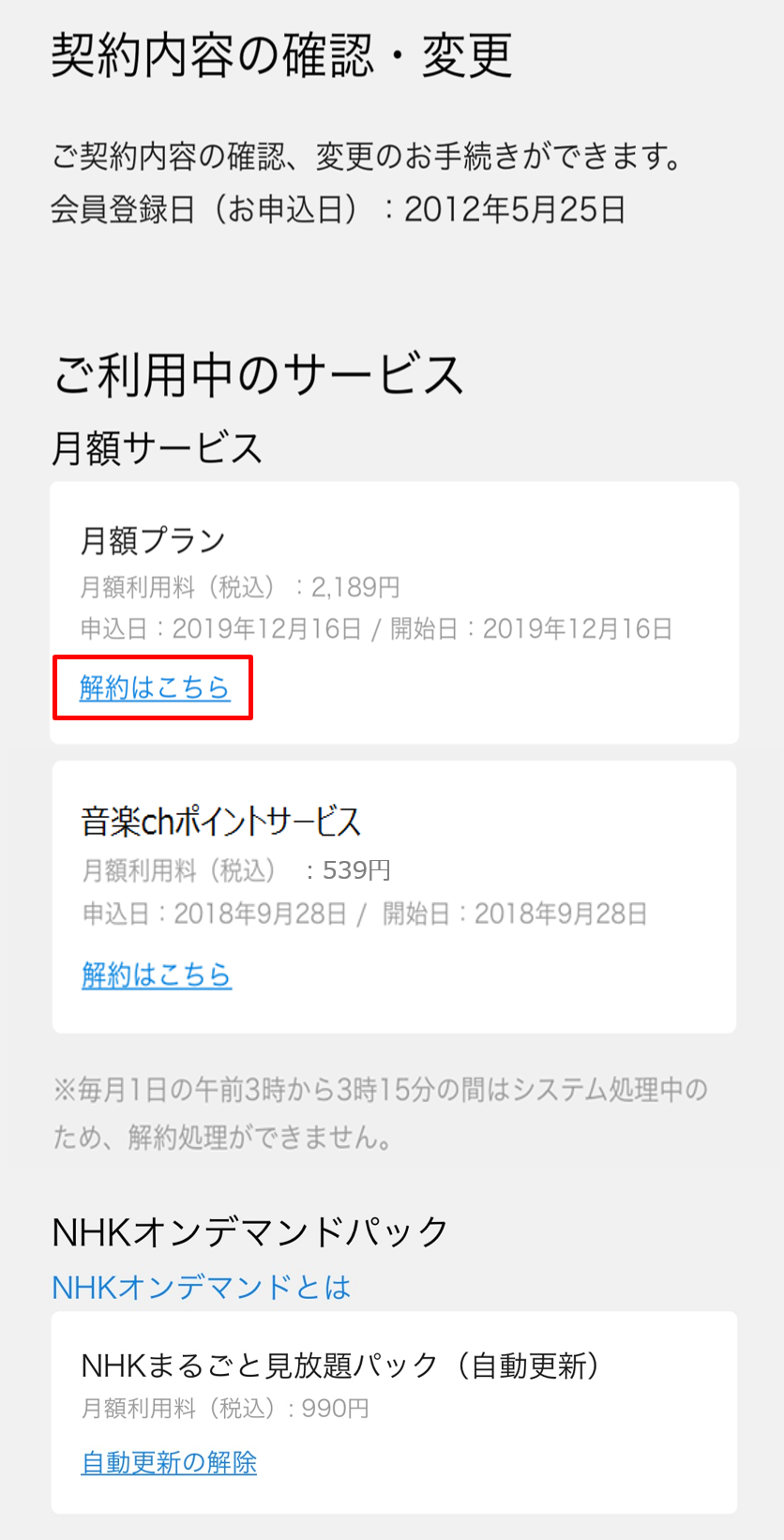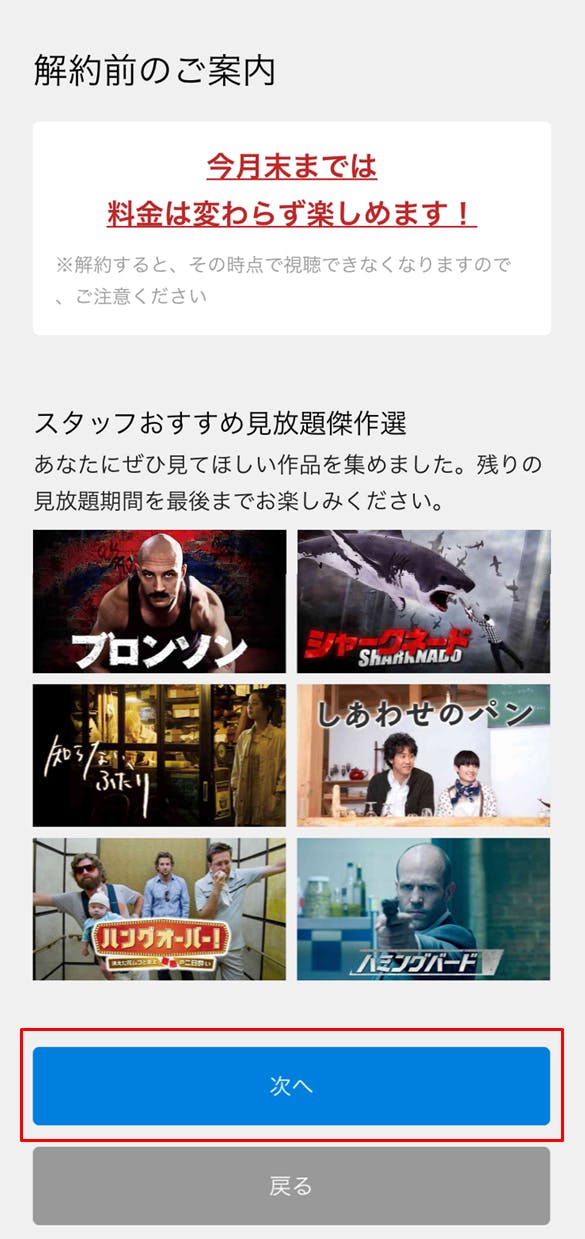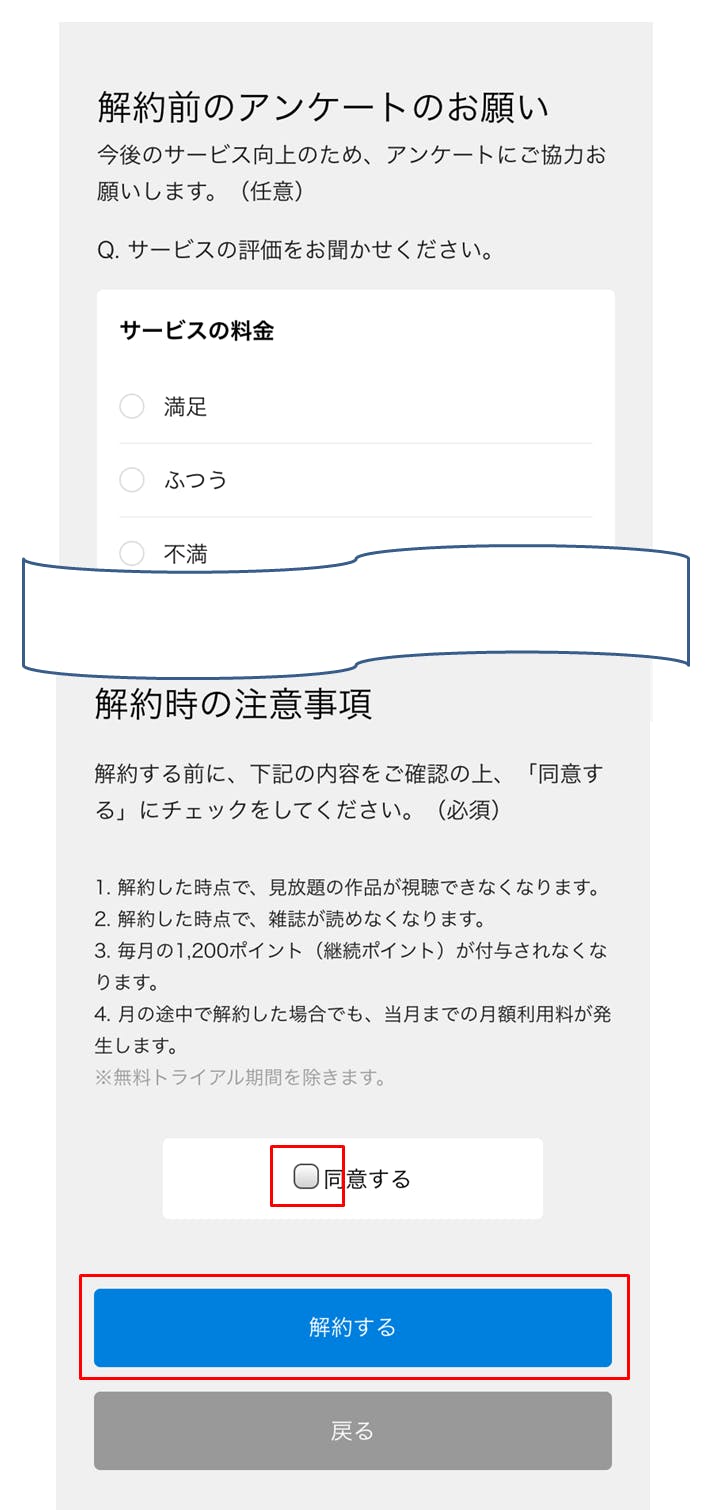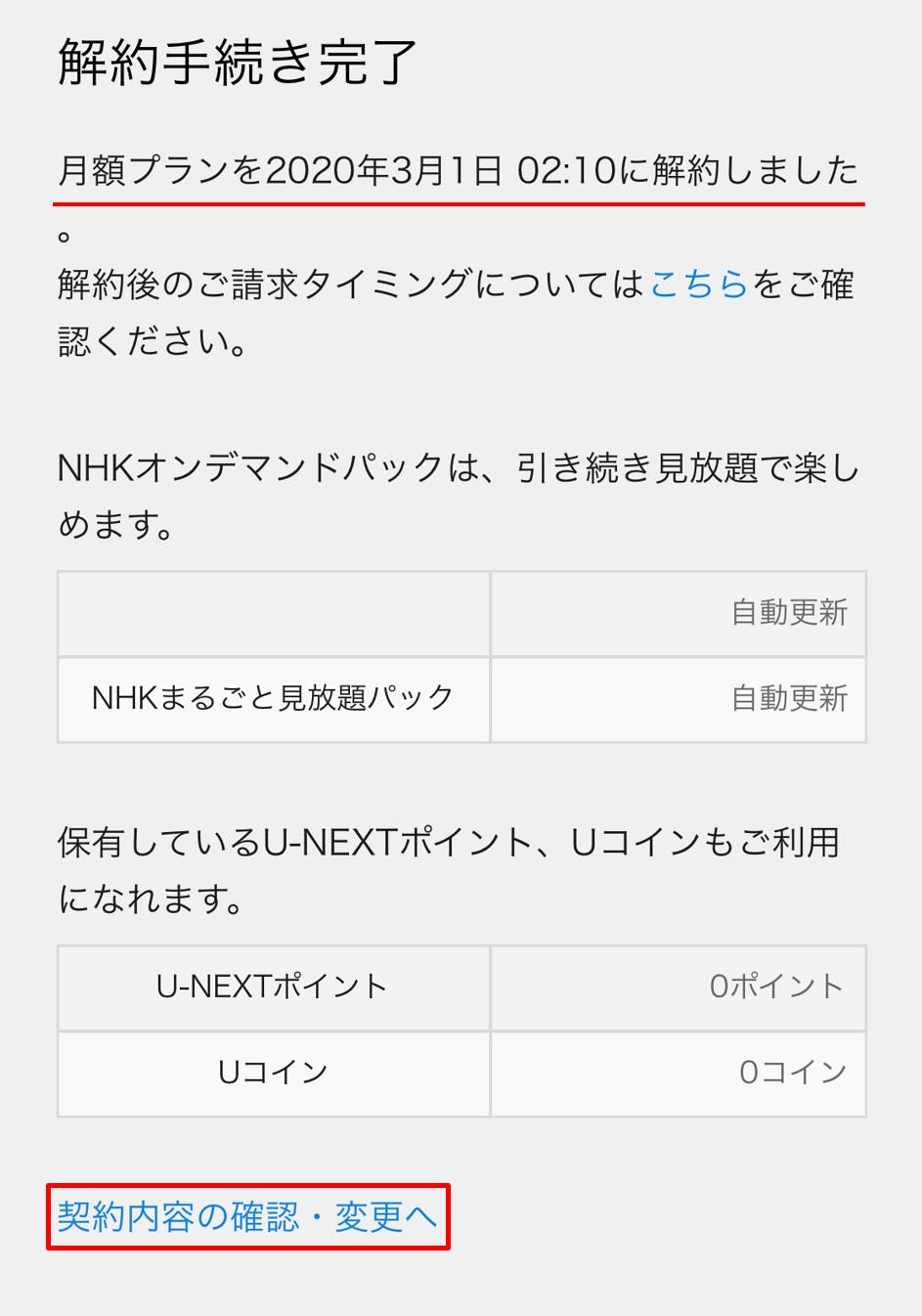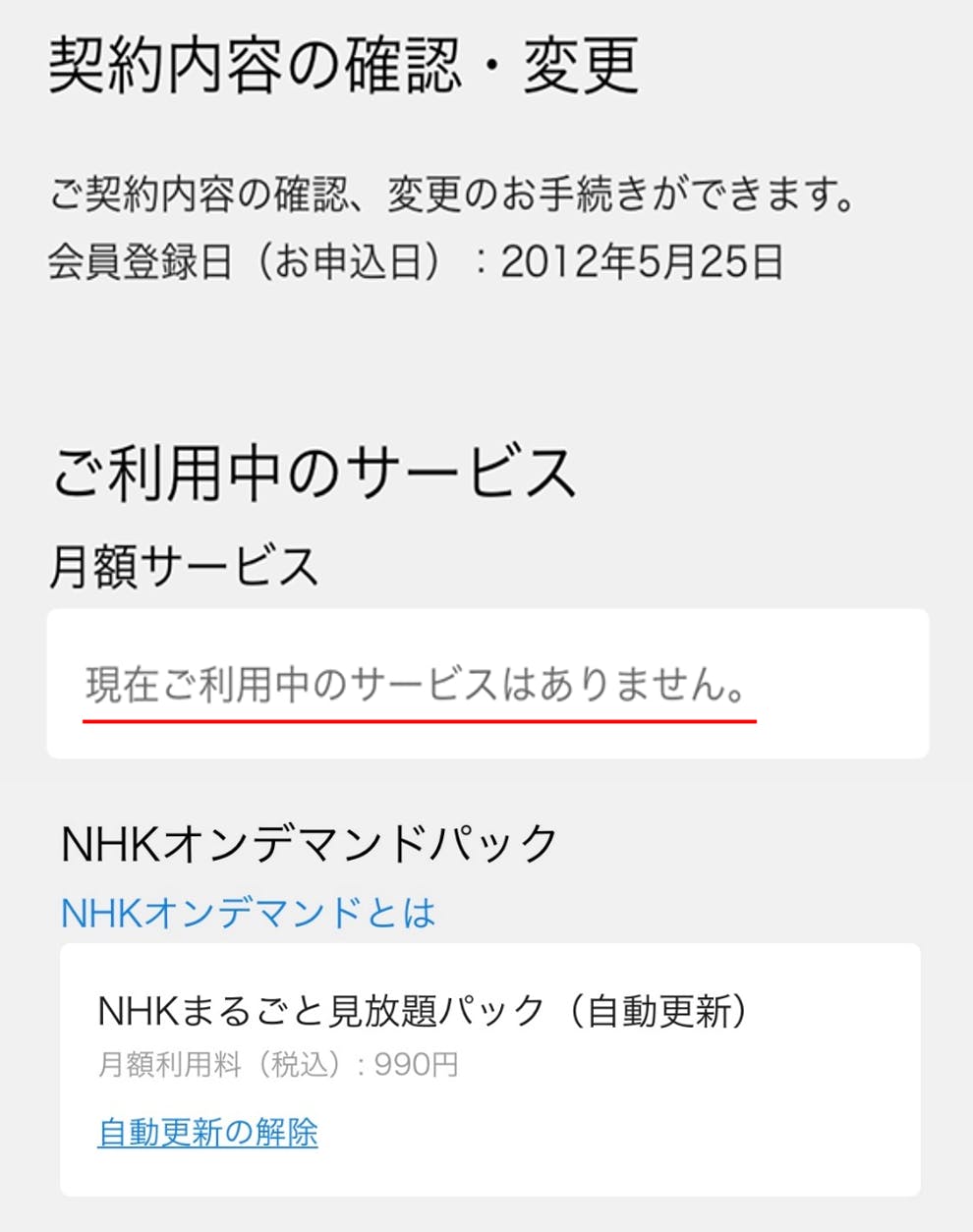U-NEXTの解約方法がややこしい!
アンドロイドを使ったU-NEXTの解約方法が知りたい!
U-NEXTを解約する際の注意点はあるの?
『解約』は、動画配信サービスを利用していると、ぶち当たる壁の一つですよね…
無料トライアルという甘い言葉に誘惑され、登録したのはいいものの『仕事が忙しい!』や『なかなか見る時間が取れない!』などと、様々な理由で解約に至ってしまうケースが多いですよね。
誰もが一回は経験した事があるのではないでしょうか?
私はU-NEXTさんのCMで『今田美桜さん』の可愛さに惹かれて、衝動的に登録しました…(笑)
が、しかし!よく考えると、視聴する時間があまり確保できず、解約という結果に…
そこで感じた事は、解約のやり方がややこしい...
ですので!今回は、U-NEXTをアンドロイドで解約する方法を画像と共に、分かりやすく解説させて頂きます。
皆さんの、動画ライフに少しでもお役に立てると嬉しいです。
では、早速みていきましょう。
目次
【画像解説あり】U-NEXT解約方法でandroid(スマホ)のやり方は?
【画像解説あり】U-NEXT解約と退会の違いは?
U-NEXTを解約される際には『解約』と『退会』の違いについて、ポイントを抑えておきましょう。
解約とは?
- 解約の場合は、月額料金が発生しなくなるという事。
- 有料で購入した商品やポイントは解約後も使用可能。
- 無料で付与されたポイントで購入したコンテンツは利用不可になる。
退会とは?
- U-NEXTのアカウント自体が削除される事。
- 全てのコンテンツや作業が利用不可になる。(ログインも不可)
上記のポイントを理解した上で、解約作業へ参りましょう。
『いやいや、退会するよ!』という方は、退会でいいと思われますが、再度利用するかもしれないという方は『解約』をオススメします。
それでは、アンドロイドを使った解約方法をチェックしていきましょう。
【画像解説あり】U-NEXT解約方法でandroid(スマホ)のやり方は?
これから紹介させて頂く、アンドロイドを使ったU-NEXTの解約方法については、画像付きで解説させて頂きますが、『画像じゃわからん!』思われる方には、後ほど動画を載せておきますので、ご安心くださいまし。
まずは、解約方法の順番から。
U-NEXT解約方法の順番は?
- ログインする。
- 【設定・サポート】を選択。
- 【契約内容の確認・変更】を選択。
- 【解約はこちら】を選択。
- 今月の残りの日数を確認後【次へ】を選択。
- アンケートに回答。
- 解約完了日時を確認し【契約内容の確認・変更へ】を選択。
- 月額サービスの欄に【サービスはありません】の確認。(解約確認)
上記の流れに沿って、画像と共にチェックしていきましょう。
1・まずは、ログイン!
グーグルクロームやサファリを使用して、U-NEXTの公式ホームページからログインしてください。
2・【設定・サポート】を選択してください。
3・【契約内容の確認・変更】を選択します。
4・【解約はこちら】を選択してください。
5・今月の残りの日数を確認後、【次へ】を選択。
6・アンケートに回答してくださいまし。
7.解約完了日時を確認後【契約内容の確認・変更へ】を選択。
8.月額サービス欄に【サービスはありません】を確認。(解約の確認作業)
U-NEXTのアプリからだと解約出来ませんので、注意です!
グーグルクロームやサファリなどのブラウザを使用し、解約をお願いします。
画像や文章だけでは、ややこしいと思われるかもしれませんが、作業し始めると意外に簡単です!
そして解約完了時点で、
『必ず』解約出来ているかの確認をお願いします。
解約したと思っていたけど、『出来ていなかった!』と言う方も少なくない様ですので…
解約したU-NEXTから請求書来て完全に一線を超えた
— ねぎぽよ❣️/ニアちゃん👉 (@CST_negi) February 18, 2018
は?U-NEXT無料期間内に解約したのに請求がきたんだが
— ゆうぽ提督@甲甲甲乙甲未未 (@GamingYupopo) April 8, 2020
【画像解説あり】U-NEXT解約方法の注意点まで
【画像解説あり】U-NEXT解約方法(動画編)
上記では分かりづらかった!という方の為に、動画も載せておきますので、参考にしてください。
これまでは、アンドロイドでU-NEXTの解約方法を解説させて頂きました。
下記では、解約時の注意点をチェックしていきましょう。
【画像解説あり】U-NEXT解約方法の注意点は?
U-NEXTでは、31日間の無料トライアル期間が提供されていますが、この無料期間内に解約すれば、月額1,990円は支払わずに済みます。
解約時の注意点として、
- 無料期間を過ぎてしまった場合は、自動更新になり月額料金がスタートしてしまいます。
- 無料期間から契約更新時にU-NEXTからメールなどの連絡はきません。
- 無料トライアル中に解約する場合は、忘れずにする事。
上記の注意点を踏まえ、解約作業に取り組んで頂ければと思います。
スムーズな解約を心掛けて、楽しい動画ライフを送りたいですね。
【画像解説あり】U-NEXT解約方法でandroid(スマホ)のやり方は?注意点までまとめ
今回は、【画像解説あり】U-NEXT解約方法でandroid(スマホ)のやり方は?注意点までまとめさせて頂きました。
簡単にまとめますと、
U-NEXTの解約方法は、理解できるとスムーズにいける。
解約完了の確認を『必ず』する事が重要。
今後も皆さんの動画ライフに、有益な情報が入り次第、記事にしていきたいと思います。
では。